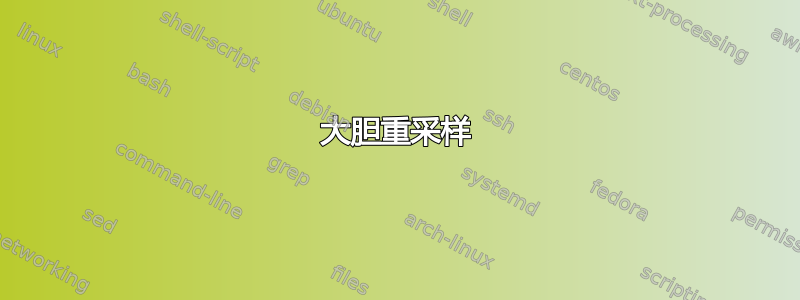
当我尝试重新采样音频文件时,我转到轨道->重新采样,然后设置新的采样率,采样率显示为更改后的采样率,然后我单击文件->导出并将其保存为 wav。当我再次打开文件时,它仍然显示旧的采样率,尽管声音听起来不同,因为它是重新采样的。为什么会发生这种情况?
答案1
编辑音频时,Audacity 主屏幕左下角有一个下拉菜单,标有“项目速率(Hz)”。例如,如果您导入 96k 音频文件,项目速率会自动调整为 96000。但是,当您重新采样音轨(例如 48k)时,项目速率仍为 96000。在将音轨重新采样为 48000(或其他)后,您需要使用下拉菜单手动降低项目速率。导出完成的音频时,它会以项目速率而不是音轨速率进行导出,因此您实际上是将音频重新采样了一遍,然后再重新采样。当人们创建多音轨项目,从具有不同采样率的音频文件导入时,可以使用项目速率设置。
答案2
下采样步骤:
- 打开要转换的轨道(文件|打开)。
- 选择所需的项目费率(左下角的下拉框)。
- 通过单击显示屏左侧(格式、速率、处理行下方)选择曲目,示例 - [立体声,192000HZ-32 位浮点]。
- 选择曲目|重新采样
- 选择所需的文件赫兹率(从下拉框中)。
- 使用文件|导出保存采样文件。
完毕!!!
答案3
嗯,Audacity 中有一个错误,所以才会发生这种情况。要更改采样率,您需要使用其他程序。


